win10系统字体怎么更换教程
- 时间:2023年07月17日 10:48:53 来源:魔法猪系统重装大师官网 人气:11961
win10系统历来默认的字体都是雅黑,但是我们大家肯定不会一直都很喜欢这种字体吧,很多用户想换上自己喜欢的字体,换个字体换个心情嘛,那下面就个大家来分享一下win10系统字体怎么更换图文详解。
工具/原料:
系统版本:Windows10
品牌型号:华硕Y481C
方法/步骤:
方法一:win10系统字体更改方法
1、win10系统字体怎么更换步骤,首先我们按快捷键win+R,打开运行输入regedit然后点击确定按钮启动注册表编辑器。
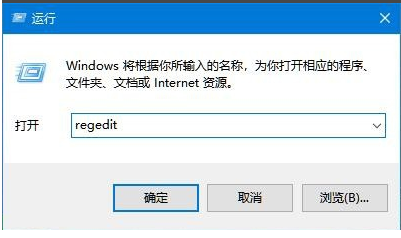
2、接下来在打开的注册表编辑器里找到HKEY_LOCAL_MACHINE\SOFTWARE\Microsoft\Windows NT\CurrentVersion\Fonts这个路径。

3、在注册表右侧窗口找到Microsoft JhengHei & Microsoft JhengHei UI (TrueType)这是默认的字体,只需要把默认字体改成你需要的字体就可以。

4.接下来右键点击这个选项,选择修改。

5.然后在弹出的菜单栏中修改数据为我们喜欢的字体名称。

6.接下来再次找到Microsoft JhengHei Bold & Microsoft JhengHei UI Bold (TrueType)右键点击修改选项,在弹出的菜单中数值数据那里修改为自己喜欢的字体名称,之后退出重启就好啦。

方法二:在网络上下载字体
1、我们首先从网络上搜索自己喜欢并免费字体下载下来。
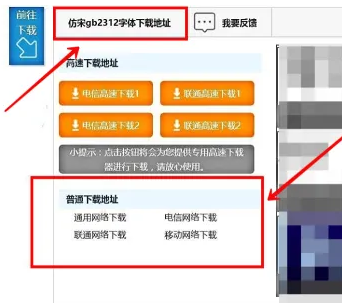
2、然后在解压文件中找到【TTF】后缀的字体文件。
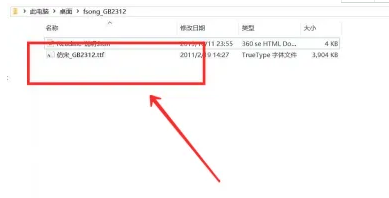
3、在电脑上依次打开【C盘】-【Windows】-【Fonts】文件夹。
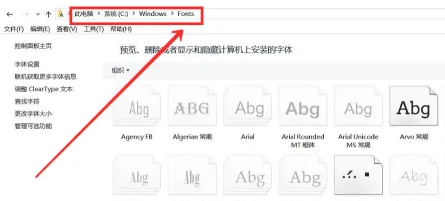
4、将字体文件粘贴到【Fonts】文件夹。
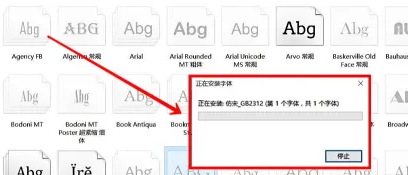
5、安装完成后,刷新【Fonts】文件夹,就可以看到新安装的字体了。
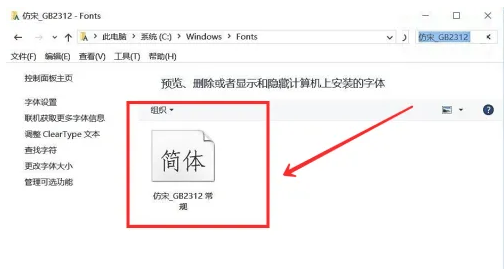
知识拓展:
安装好自己喜欢的字体后,发现大小不合适又改怎么办呢?下面小编给大家分享一下,如何来调整大小。
方法/步骤:
方法:进入电脑设置操作
1、按下“Win+I”键打开“设置”窗口,在其中选择“系统”选项。
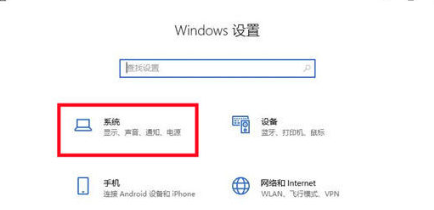
2、接着,点击左侧的“显示”选项,在弹出的窗口右侧选择“更改文本、应用等项目的大小”,进行百分比调节。
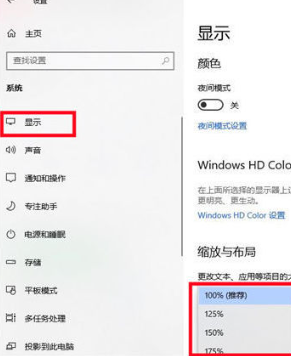
3、还可以在“显示分辨率”选项中调节分辨率,以改变字体大小。需要根据实际需求设置,但需要注意,分辨率过低可能会导致显示模糊。
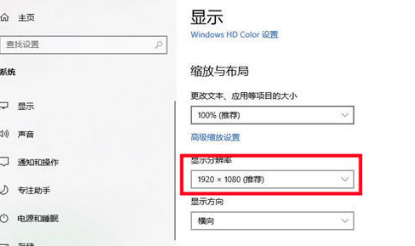
总结:
以上就是小编给大家分享的win10系统字体怎么更换步骤,还有调整大小的方法,有需要的小伙伴都来看看,希望能帮到大家。
win10系统字体怎么更换,win10系统字体怎么更换图文详解,win10系统字体怎么更换步骤








